Win11系统Windows更新疑难解答出现问题怎么办?
最近有不少Win11用户反映自己无法更新操作系统,想要使用Windows更新疑难解答解决问题,但是发现它停止工作了,重启系统也没有改善,那这是什么回事?下面我们就来看看这个问题。
修复 1:使用命令提示符启用 Windows 更新服务
Windows 更新服务在系统上提供无缝的 Windows 更新,并确保更新 Windows 并自动检查任何可用的更新。
当此服务出现任何问题时,Windows 更新及其疑难解答也会出现问题。我们需要确保在系统上启用了 Windows 更新服务以及其他一些服务。
我们建议我们的用户使用以下步骤在命令提示符的帮助下启用这些服务。
第 1 步:同时按键盘上的Windows + R键以打开“运行”命令框。
第 2 步:在“运行”框中键入cmd ,然后同时按CTRL + SHIFT + ENTER键以打开提升的命令提示符应用程序。
第 3 步:通过单击是继续接受任何 UAC 提示。
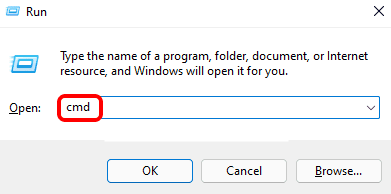
第 4 步:在命令提示符窗口中,键入以下命令并按Enter键启动Windows 更新服务。
sc config wuauserv start=auto
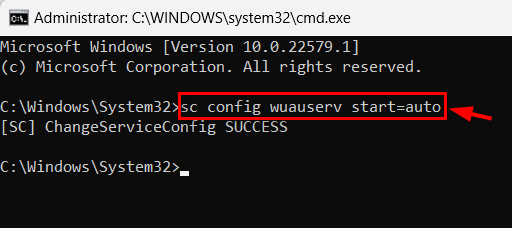
第 5 步:接下来,执行以下命令启动BITS(Background Intelligent Transfer Service),如下图所示。
sc 配置位 start=auto
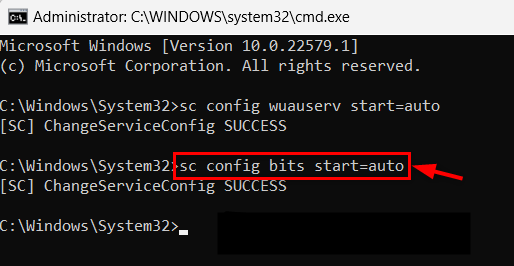
第 6 步:复制并粘贴以下命令,然后按 Enter键启动加密服务。
sc 配置 cryptsvc 开始=自动
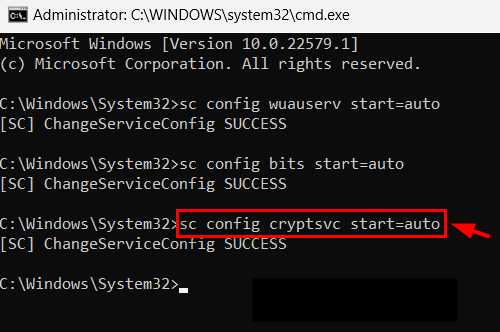
第 7 步:执行以下命令以启动 Windows Module Installer 服务,如图所示。
sc configtrustedinstaller start=auto
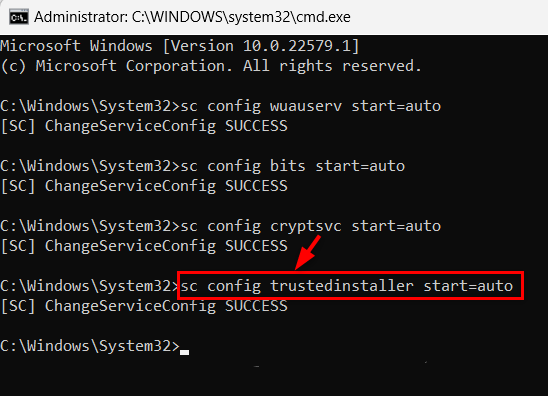
第 8 步:完成后,关闭命令提示符并重新启动系统。
第 9 步:系统启动后,检查问题是否已解决。
修复 2:使用本地组策略编辑器更改组策略
本地组策略允许您创建在设置时影响所有用户帐户的策略修改。因此,我们以简单的步骤解释了如何更改组策略以解决此问题。
第 1 步:同时按Windows + R键打开运行命令框。
第 2 步:在运行框中键入gpedit.msc ,然后按Enter键以打开系统上的本地组策略编辑器。
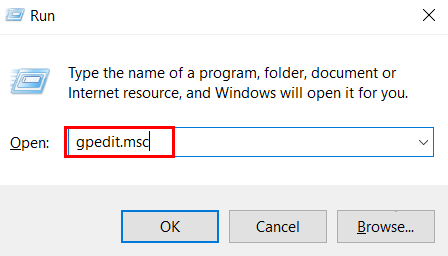
第 3 步:一旦打开,导航到如下所述的路径。
计算机配置 > 管理模板 > 系统 > 故障排除和诊断> 脚本诊断
第 4 步:确保在左侧面板中选择了脚本诊断。
第 5 步:然后在窗口的右侧,有下面提到的三个设置。
故障排除:允许用户访问 Mcirosoft 服务器上的在线故障排除内容。
故障排除:允许用户访问和运行故障排除向导。
为脚本诊断配置安全策略。
第 6 步:双击故障排除:允许用户访问 Mcirosoft 服务器设置上的在线故障排除内容以打开其窗口。
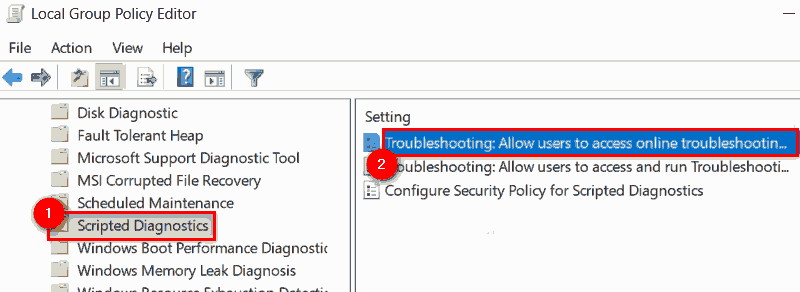
第 7 步:在窗口中选择未配置单选按钮,然后单击应用和确定进行更改并关闭窗口。
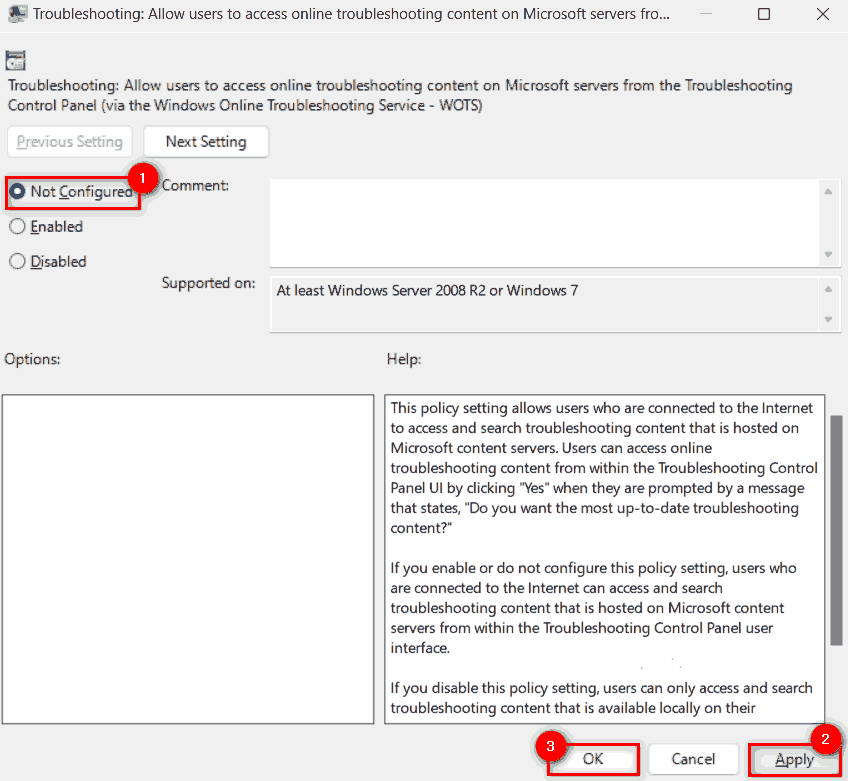
第 8 步:对其他两个设置也重复相同的操作。
第 9 步:最后关闭组策略编辑器窗口。
修复 3:使用注册表编辑器更改注册表文件中软件发布状态的值
注意:在继续此方法之前,请参考此帖子导出注册表文件,以便用户在编辑时出现任何问题可以随时恢复文件,这可能会损坏系统。
第 1 步:按键盘上的Windows键并键入注册表编辑器。
第 2 步:从搜索结果中单击注册表编辑器应用程序,如下面的屏幕截图所示。
第 3 步:在“用户访问控制”提示中单击“是”以继续。
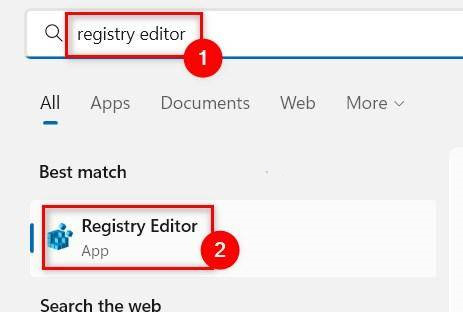
第 4 步:先清除地址栏,然后将下面的路径复制并粘贴到地址栏中,然后按Enter键。
HKEY_CURRENT_USERSoftwareMicrosoftWindowsCurrentVersionWinTrustTrust ProvidersSoftware Publishing
第 5 步:到达Software Publishing注册表项后,双击编辑器窗口右侧的State DWORD 值将其打开。
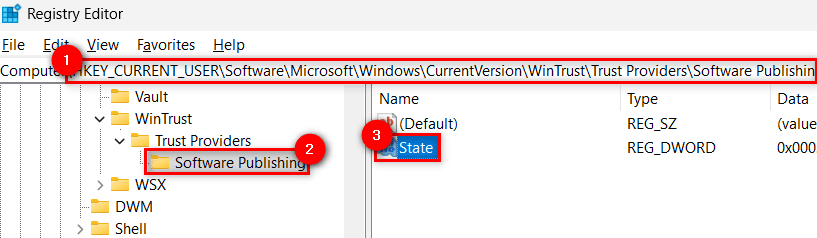
第 6 步:然后,在数值数据字段中输入23c00 ,然后单击确定以保存更改并关闭窗口。
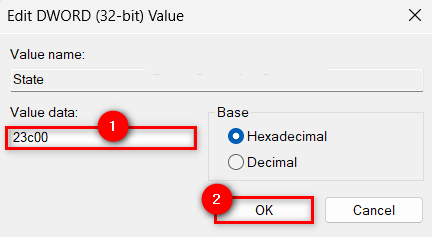
第 7 步:完成后,关闭注册表编辑器窗口并重新启动系统。
第 8 步:系统启动后,检查问题是否已解决。
修复 4:执行 SFC 扫描和 DISM 健康恢复
系统文件检查器是一种扫描,它试图检测 Windows 系统上损坏的系统文件。扫描后如果有任何损坏的系统文件,用户需要尽快更换它们以修复系统上的任何问题。
让我们看看如何使用命令提示符完成以下步骤。
第 1 步:通过按windows键并键入cmd打开系统上的命令提示符。
第 2 步:右键单击搜索结果中的命令提示符,然后从上下文菜单中选择以管理员身份运行,如下所示。
第 3 步:通过单击是接受UAC 提示以继续。
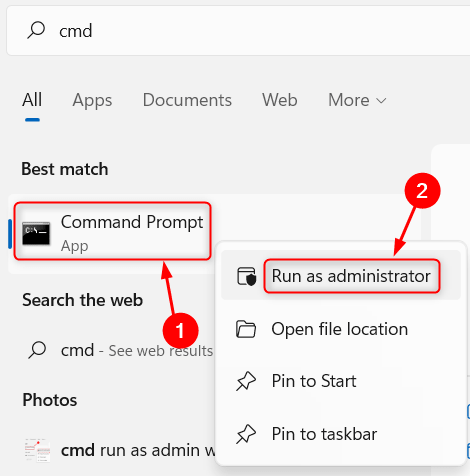
第 4 步:键入以下命令并按Enter键开始执行 SFC 扫描。
证监会 /scannow
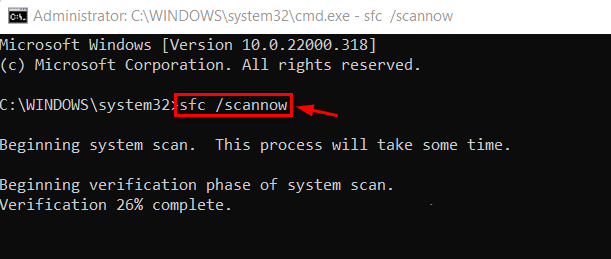
注意:如果发现任何损坏的文件,请尽快更换它们。
第 5 步:完成后,要恢复系统健康,请执行以下命令。
Dism /在线 /Cleanup-Image /RestoreHealth
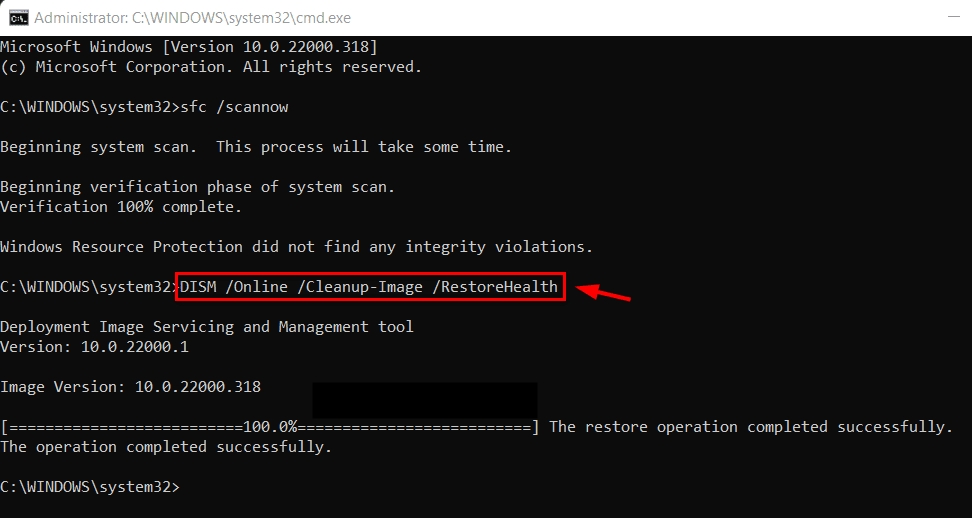
第 6 步:完成后,关闭命令提示符。
最新推荐
-
谷歌浏览器下载文件存储位置怎么修改

谷歌浏览器下载文件存储位置怎么修改?谷歌浏览器是一款开源的强大的浏览器,支持用户进行自定义的设置,那如果用 […]
-
火狐浏览器打不开该网页因为无法连接到服务器怎么解决

火狐浏览器打不开该网页因为无法连接到服务器怎么解决?火狐浏览器拥有强大丰富的功能,很受用户欢迎,但是有的用 […]
-
mac如何设置屏幕常亮不黑屏 mac不黑屏设置方法

mac如何设置屏幕常亮不黑屏?苹果电脑系统中很多功能也跟win系统类似,比如常用的亮度功能等,都可以通过调 […]
-
win11系统怎么和手机连接 win11连接手机功能

win11系统怎么和手机连接?在最新的win11系统中,微软提供了连接手机功能,通过win11系统与手机进 […]
-
win113d加速如何开启 win11怎么开启高性能模式

win113d加速如何开启?在电脑系统中,用户通过开启3d加速功能,可以让游戏显得更流畅,更好的展现图像效 […]
-
win10没有有效ip配置该怎么解决 Win10以太网没有有效的IP配置
win10没有有效ip配置该怎么解决?本地连接没有有效的IP配置的问题,其实是因为你的电脑无法正常获取到网 […]
热门文章
谷歌浏览器下载文件存储位置怎么修改
2火狐浏览器打不开该网页因为无法连接到服务器怎么解决
3mac如何设置屏幕常亮不黑屏 mac不黑屏设置方法
4win11系统怎么和手机连接 win11连接手机功能
5win113d加速如何开启 win11怎么开启高性能模式
6win10没有有效ip配置该怎么解决 Win10以太网没有有效的IP配置
7oppo手机允许安装未知应用在哪里设置 oppo允许安装未知来源
8win10电脑显示无法识别的usb设备怎么办 win10一直提示无法识别的usb设备
9steam加好友错误代码118解决方法
10怎么取消win10开机自检功能 win10关闭自检硬盘
随机推荐
专题工具排名 更多+





 闽公网安备 35052402000378号
闽公网安备 35052402000378号